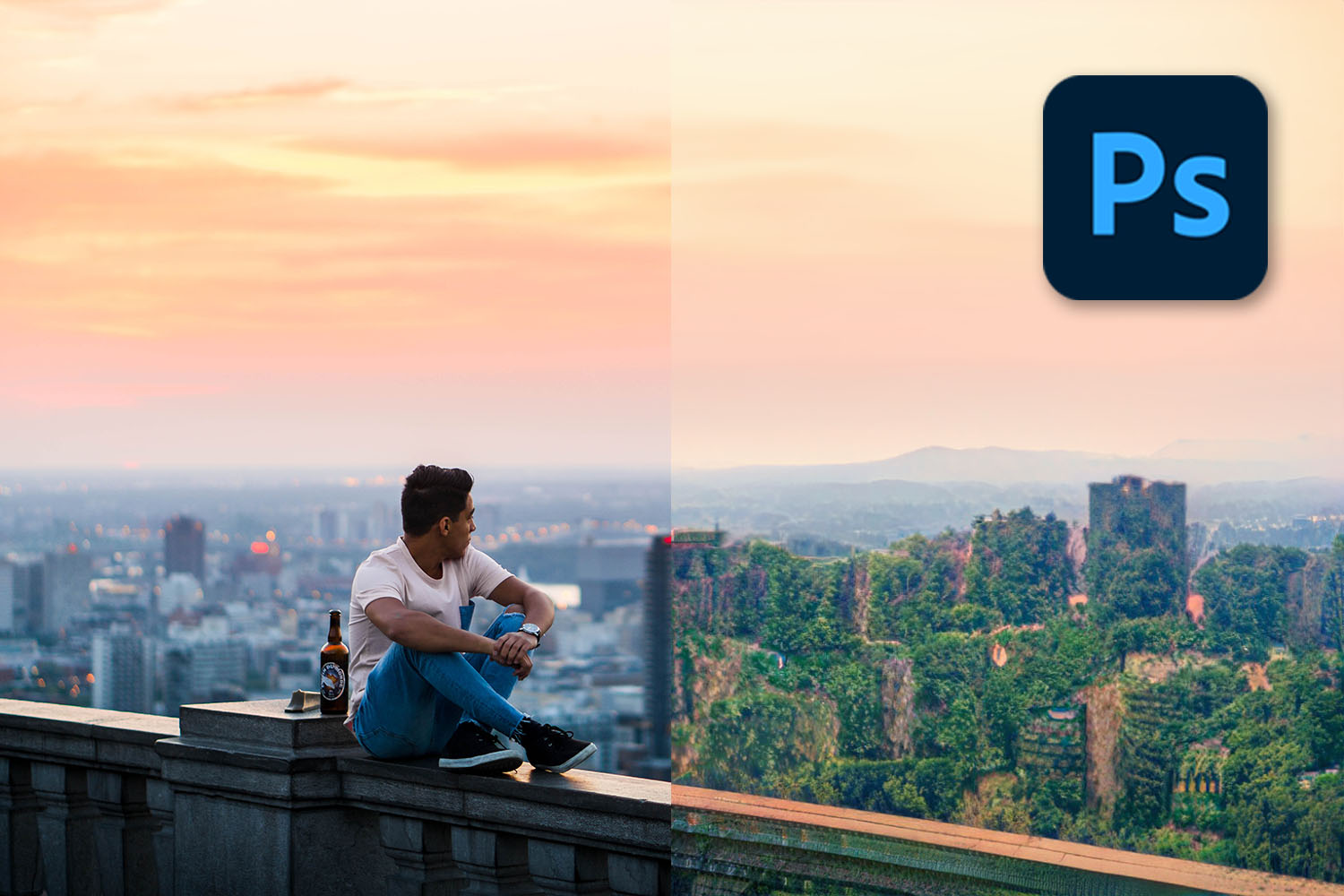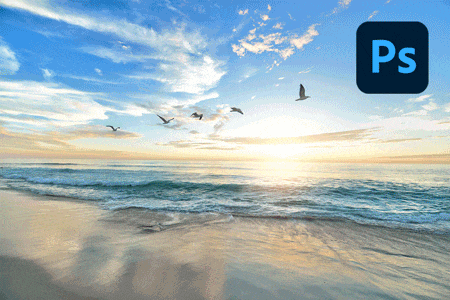こんにちは!UIUXデザイナーの新谷です。
今回は、先日(10月26日)Adobe社がリリースしたPhotoshop2022の新機能を紹介したいと思います。かなりの数の新機能がアップデートされましたが、そこから注目の「背景ミキサー」について解説を交えて紹介していきます。
ニューラルフィルターに新たに追加された「風景ミキサー」が面白い!
SNSでも話題となりましたが、AIの「Adobe Sensei」で処理した画像合成系のフィルターです。背景を1クリックで劇的に変化させてしまうフィルターで、その精度がなかなか面白い!いくつかの画像で試してみましたので見ていきます。
フィルターを適用した画像をみてみましょう
以下の画像にフィルターをかけてみます。

すると簡単にこのような画像ができあがります。

ワンクリックでこのクオリティです。なんか世界の終わりみたいな風景になってますね(笑)
背景ミキサーの適用方法を紹介します
まずは適用したい画像を1枚用意します。それに対して【フィルター】から【ニューラルフィルター】を選択して適用していきます。
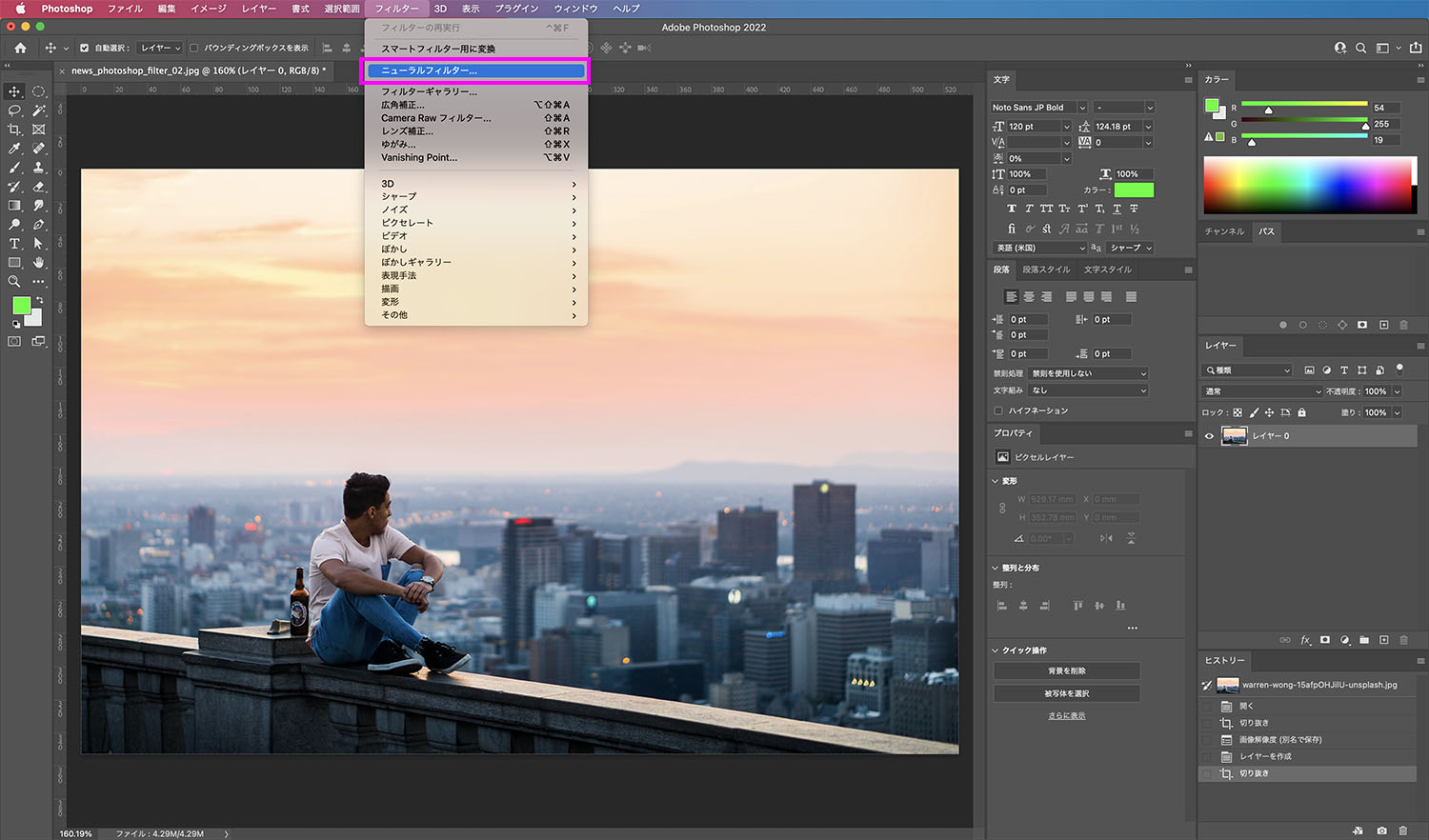
フィルター内の【背景ミキサー】を選択して、右側のプリセットから合成した背景を選択するだけです。プリセットではなく、カスタムを選択することで自分好みの背景を合成することもできます。
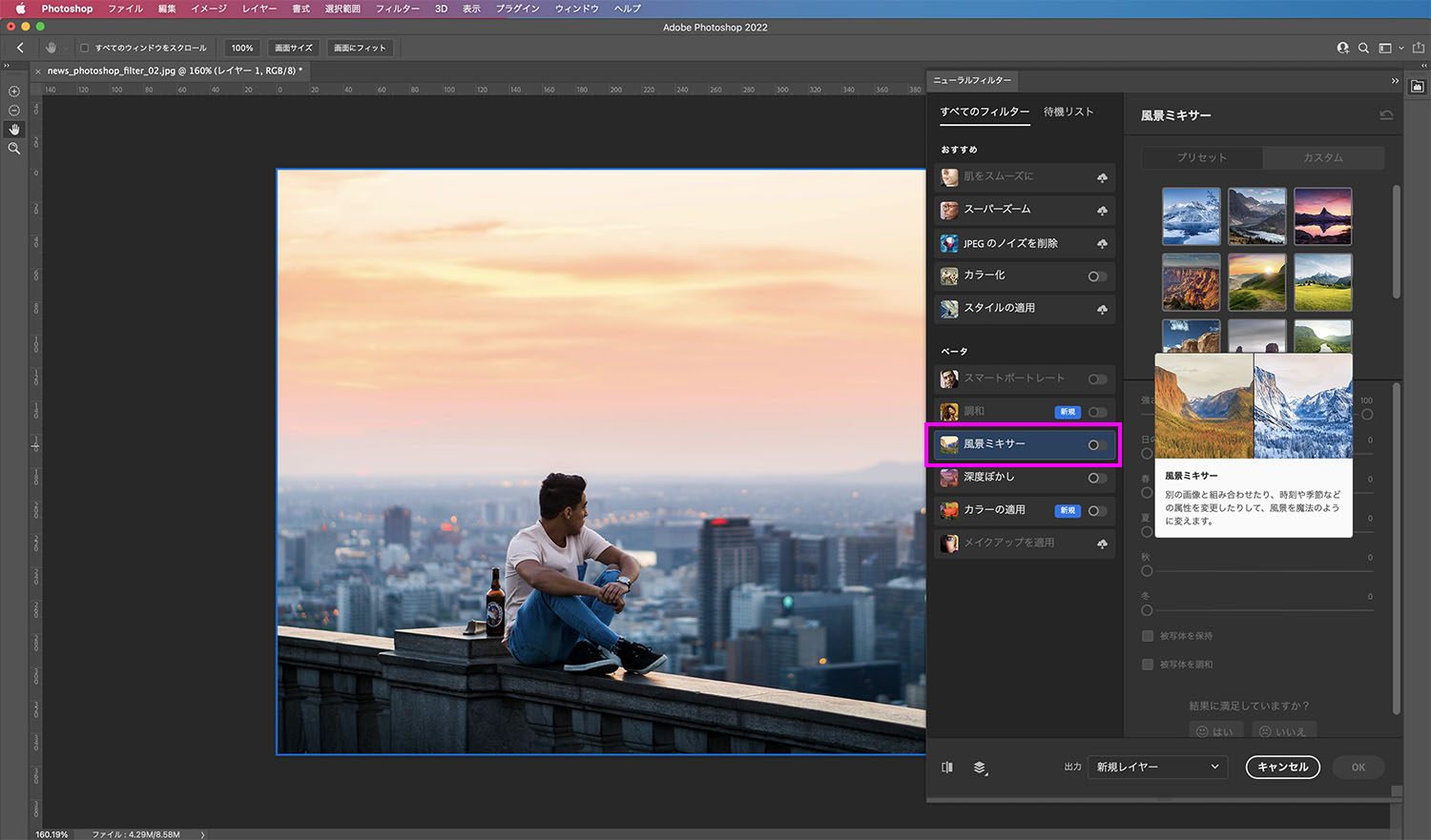
これだけでは上手く合成されないケースもあります
手順通り、ニューラルフィルターから背景ミキサーを選択し、プリセットから背景を合成しても以下のような人物も背景と同じようにフィルターがかかってしまいます。
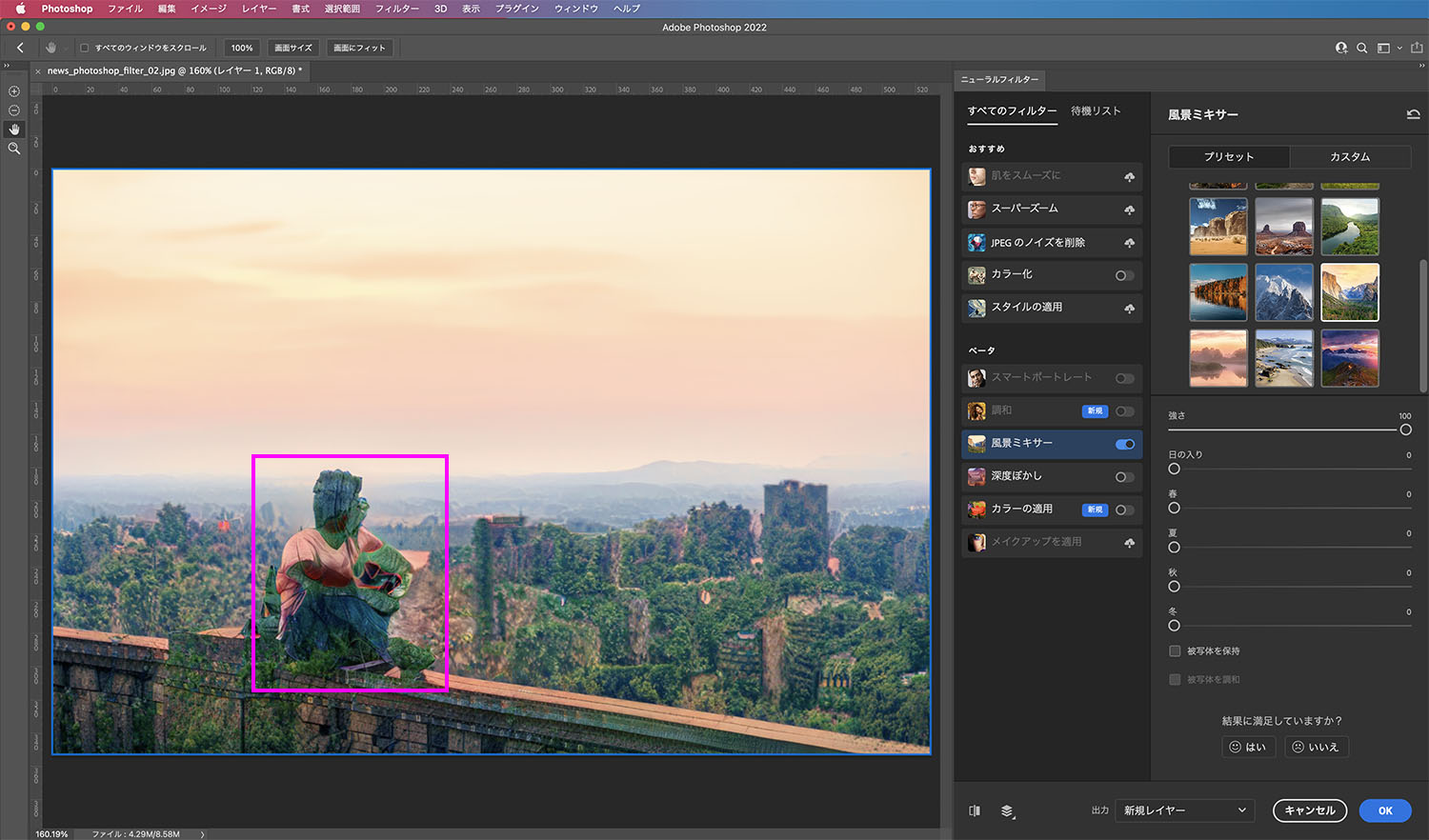
このうような場合どうするか。人物を対象から外してあげる必要がありますね。レイヤーで分けて素材を用意する方法もありますが、それには手間と時間がかかってしまいますが、下図のように【被写体を保持】と【被写体を調和】を選択することで背景と同じ扱いから回避することができます。
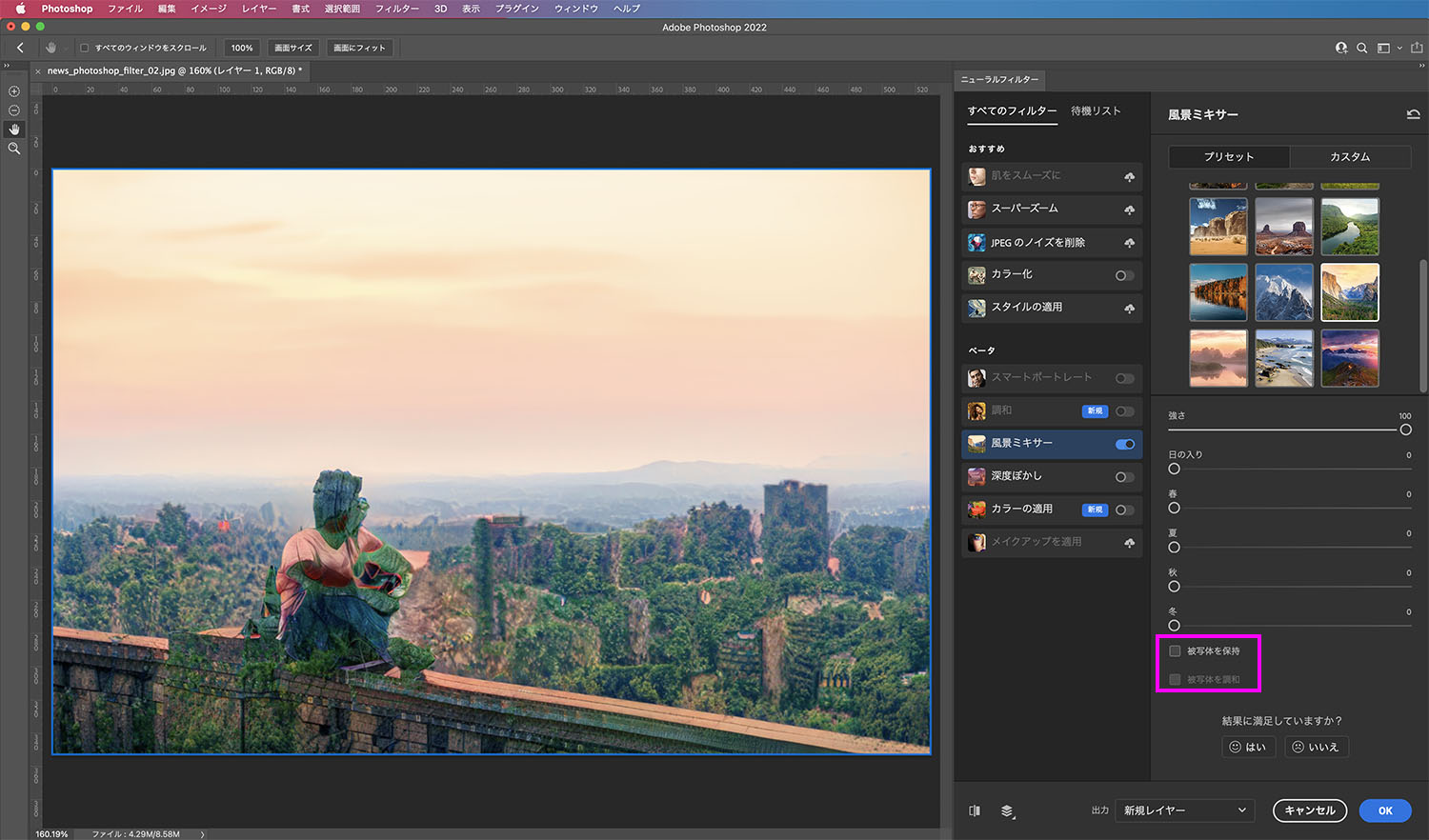
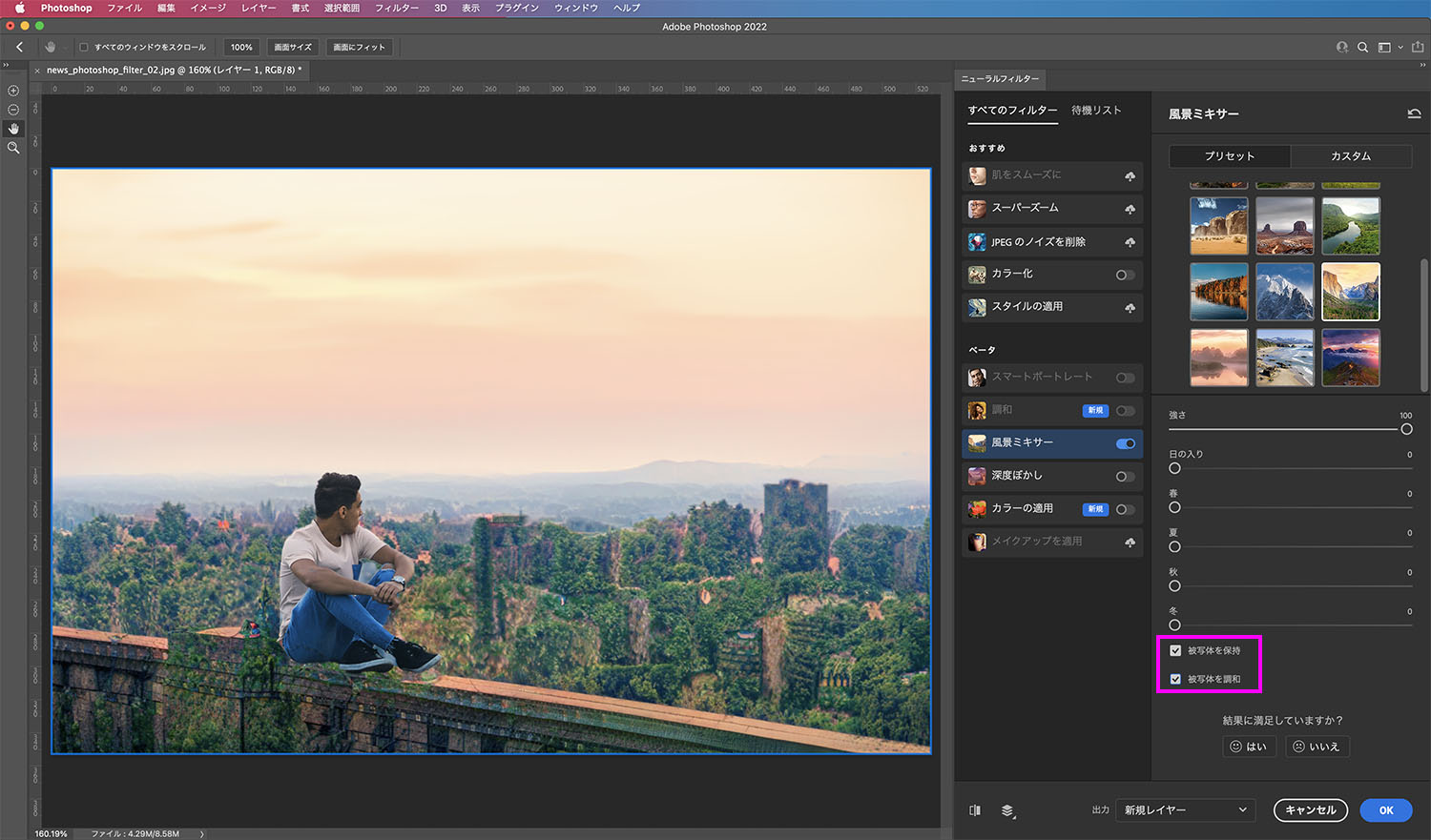
これで自然になりましたね。【被写体を保持】が被写体を検知して自動で選択してくれる機能で、【被写体を調和】が合成後の背景と馴染ませてくれます。これはほんとに便利な機能と言えると思います。
ただし注意も必要です
合成した画像をよくみると、上手く被写体が選択されてないケースが多々あります。被写体の自動保持では100%上手く合成されることは稀です。今回はかなり人物の輪郭など正確に保持されていますが、足元の影の部分は被写体のオブジェクトとしては省かれてしまっているため、背景として合成されてしまっています。元写真や合成する背景によってそのあたりの精度はかなり上下します。

人物や、合成したくない被写体がある場合はそれを対象から省く作業が必要となります。
元写真によってはまったく上手くいかないケースもあり、そのあたりはまだまだベータ版であることも念頭に使用していく必要がありそうです。
合成する強度や時間帯と季節感なども変更できます
右側のプリセットの下に詳細を変更する項目があります。こちらで強弱つけることで様々なエフェクトを加えることができます。
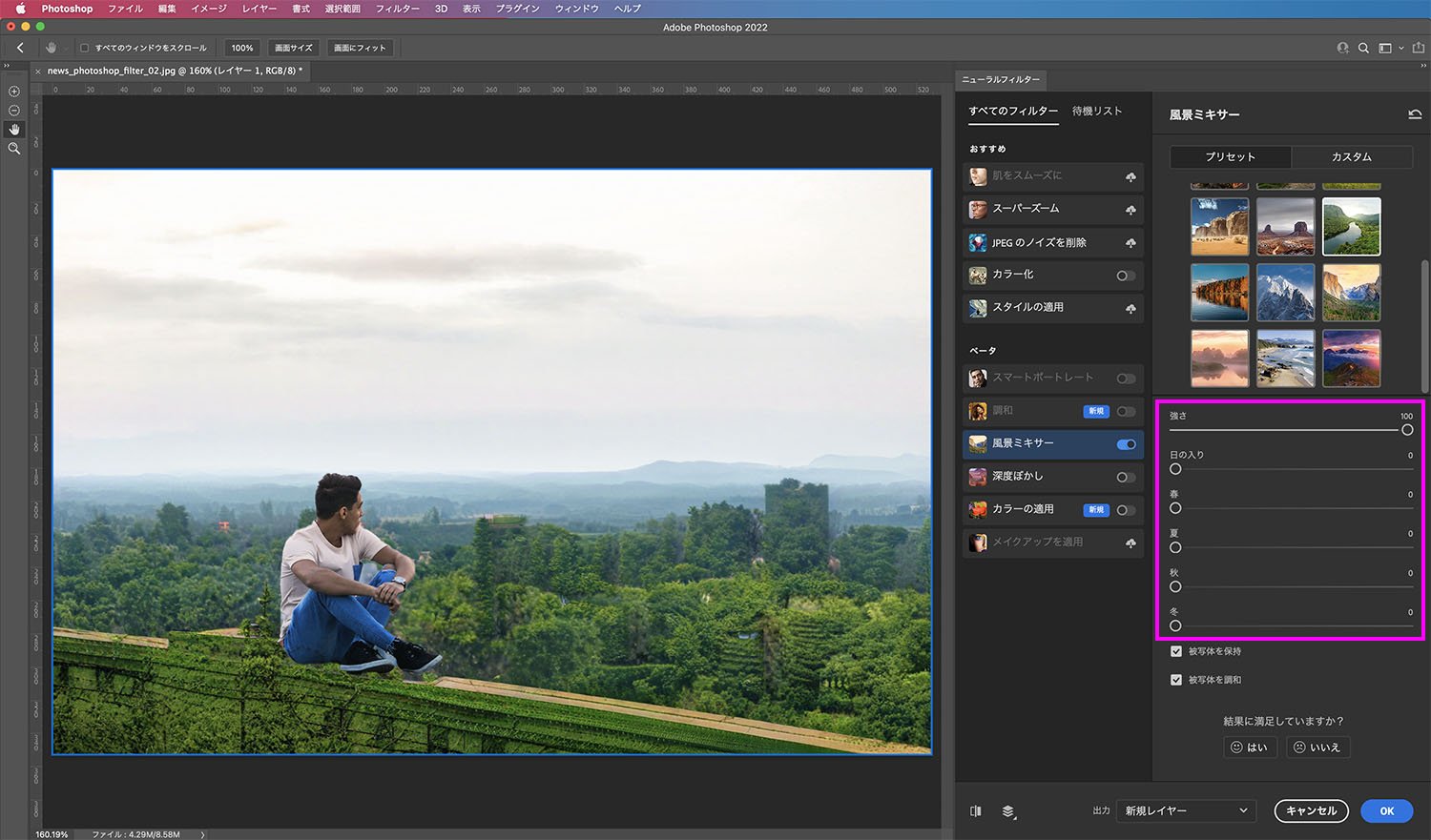
例えば合成で生い茂った森も、【強さ】を弱めることで、森の濃度が薄くなりました。これは面白いですね。
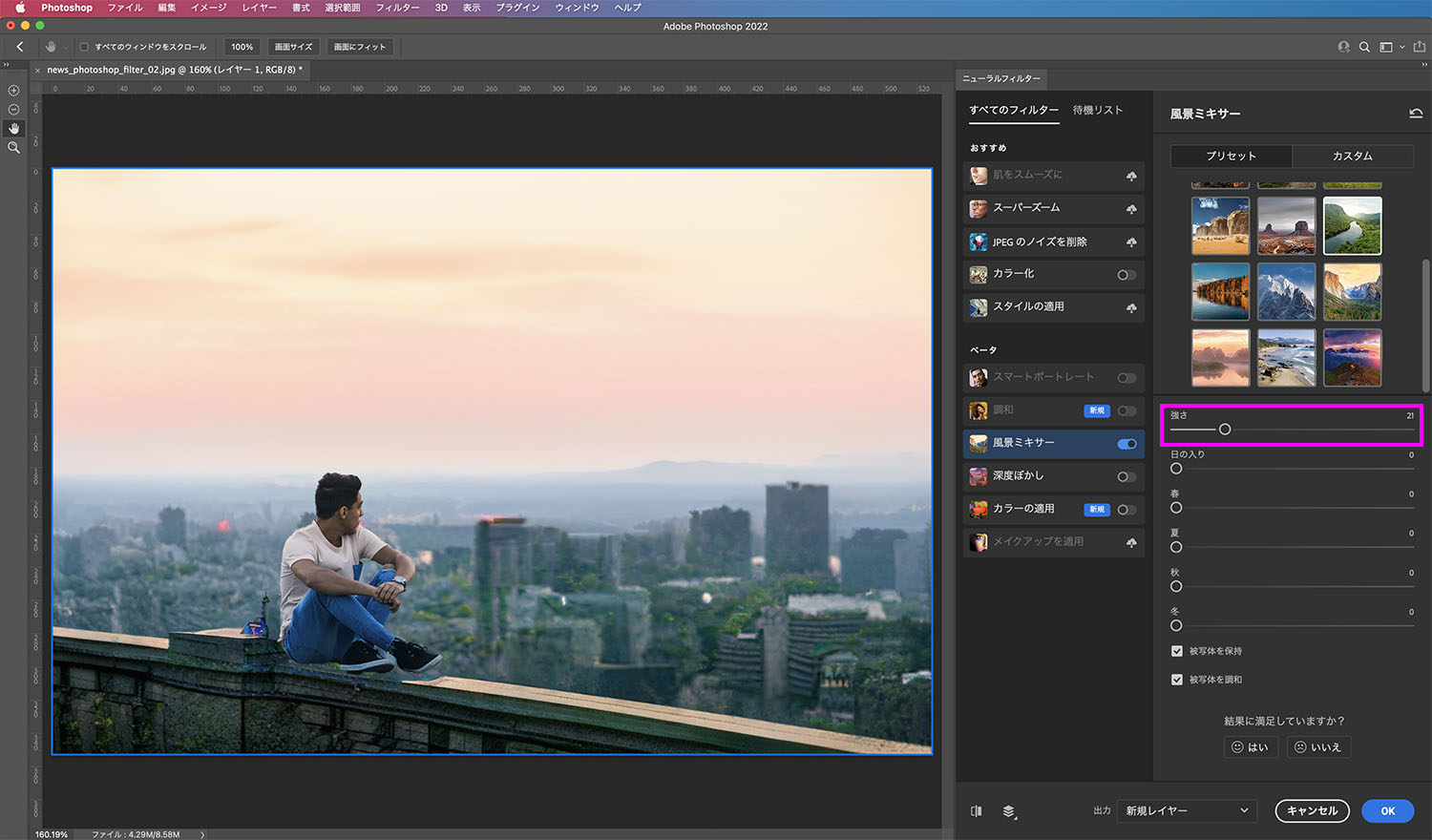
【日の入り】を変更することで夕空に近づいていきます。これ夜まで行けないのか少し疑問に思いましたが夕空にできます。

まとめ
今回は、Photoshop 2022 の新たにリリースされた、ニューラルフィルターより「背景ミキサー」の使い方を紹介しました。
ベータ版ということもあり、まだまだ問題点があるなという印象でしたが、ただ単純に背景を合成させたりするには十分な機能ではないでしょうか。しかし、実用的に業務レベルで使える機能とは言い難く、現状デザイナーさんやフォトグラファーさんなどが実務で使用する頻度は少ないかも知れません。
1.ワンクリックで背景を合成できる
2.被写体を合成から省いたり、調和させることができる
3.精度が元画像によってかなりまちまち
4.現状は実務レベルで使用し辛い
Photoshopの機能はどんどんAIにより進化しています。今回の背景ミキサー以外にも便利なオブジェクト選択機能など多数追加されました。そちらはまた次回以降の記事で解説を交えながら紹介していきたいと思います。
以上、新谷でした!また次の記事でお会いしましょう!!ありがとうございました。
Photoshopに関するこちらの記事もおすすめです
Contact
各種デザインやイラスト制作承ります!お気軽にお問い合わせください。